Ce programe există și cum funcționează acestea?
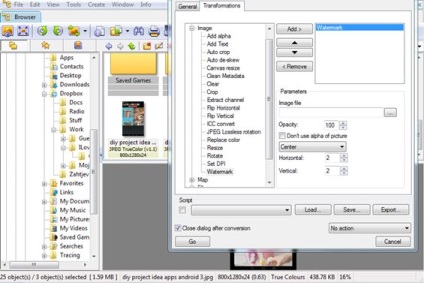
Filigranul rapid
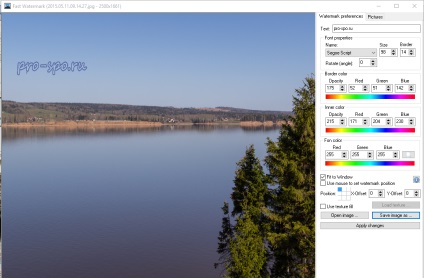
Filigranul rapid adaugă imagini bazate pe filigran.
Totul este personalizabil: fonturile folosite, culorile și poziția filigranului. Opțiunea opacitate este disponibilă, filigranele pot fi rotite. Batch watermarking pe mai multe imagini în același timp pot fi personalizate prin deschiderea filei Imagine în bara laterală dreaptă. Din nefericire, adăugarea de imagini ca filigrane (de exemplu, logo-uri) nu este posibilă, iar acest lucru, desigur, este un dezavantaj.
Vizualizatorul de imagini FastStone
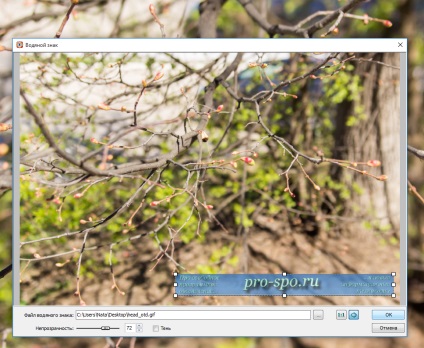
În aplicația FastStone Image Viewer, filigranarea este opțională, nu opțiunea principală. Programul vine cu o gamă largă de funcții de editare a imaginilor, redimensionare, disponibil, aplicând diverse efecte imaginilor și multe altele.
Selectați Efecte> Filigran. va fi deschisă o fereastră pentru aplicarea semnului. Apoi, deschideți sigla și instalați-o pe imaginile selectate. Programul are filigran numai sub forma unei imagini, textul nu este acceptat, spre deosebire de Fast Watermark, unde este posibil să se aplice numai text.
Cel mai bun Free Image Converter
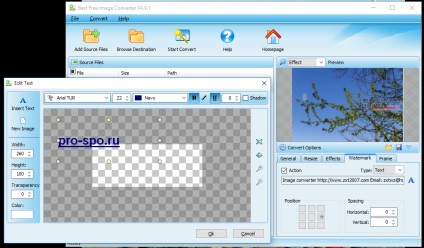
Cel mai bun Free Image Converter este un convertor de imagini cu funcții suplimentare, inclusiv filigran. Interfața este standardă, bara de instrumente din partea superioară, bara laterală dreaptă vă permite să configurați setările de conversie, în timp ce restul interfeței conține o listă de imagini pentru procesare (da, prelucrarea în bloc este acceptată).
Pentru a seta un filigran, deschideți fila Filigran - Filigrane în bara laterală dreaptă. Convertorul este bun prin faptul că vă permite să aplicați atât imaginea cât și textul sub forma unui filigran.
Watermark Magick
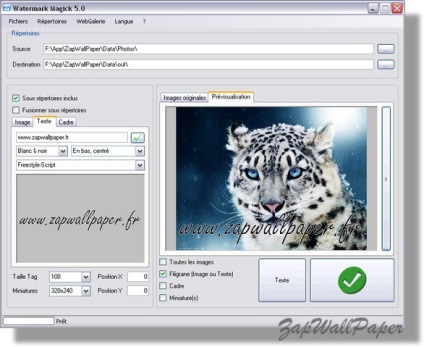
O aplicație batch a unui filigran este de asemenea suportată. Odată cu adăugarea de filigrane grafice și text, puteți adăuga cadre la imaginile prelucrate făcând clic pe fila Frame din bara laterală din stânga.
Poate, din software-ul listat pentru Windows, cel mai interesant Watermark Magick și Best Free Image Converter, deoarece acestea diferă în simplitate și abilitatea de a aplica atât imaginea, cât și textul. Altele sunt bune dacă trebuie să editați imaginea într-un fel.
Lăsați-vă feedback:
Articole similare
Trimiteți-le prietenilor: